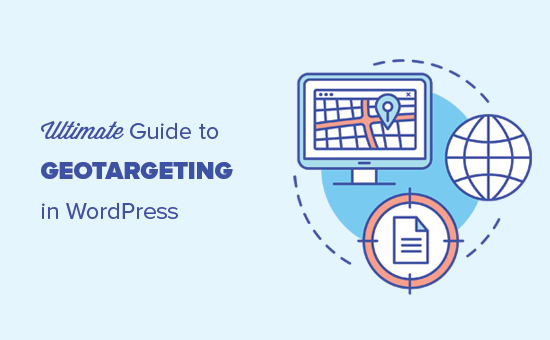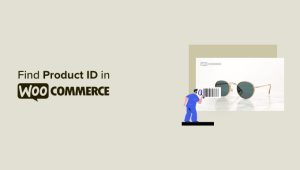O senhor deseja usar o Geotargeting no WordPress para aprimorar a experiência do cliente?
O Geotargeting permite que os proprietários de sites mostrem conteúdo personalizado aos usuários com base em sua localização geográfica. Isso ajuda a melhorar a experiência do usuário e as taxas de conversão para as empresas.
Neste guia definitivo, mostraremos ao senhor como usar o Geotargeting no WordPress para aumentar as vendas e a satisfação do cliente.
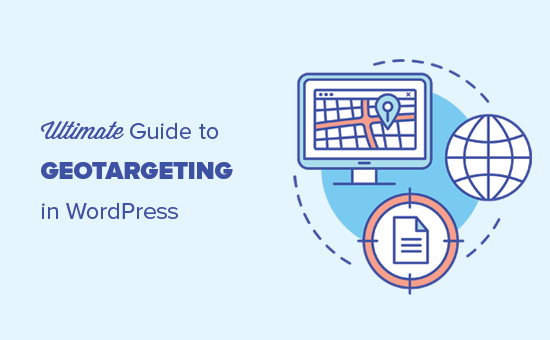
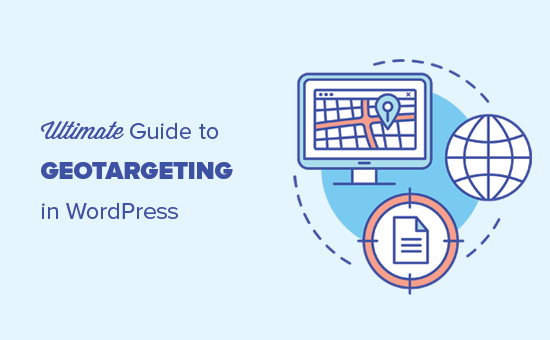
Por que usar o GeoTargeting no WordPress?
Geotargeting ou segmentação por geolocalização é uma técnica de marketing que permite que as empresas ofereçam experiências de usuário personalizadas com base na localização geográfica de um cliente.
O senhor pode segmentar geograficamente seu conteúdo, produtos e site para que sejam mais relevantes para o cliente. Pesquisas mostram que isso ajuda a criar interesse no usuário, aumenta o envolvimento, resulta em conversões mais altas e gera mais vendas.
Um estudo do Google constatou que 67% dos proprietários de smartphones preferem comprar em sites que personalizam as informações de acordo com sua localização.
Por exemplo, um site de imóveis pode usar o geotargeting para mostrar anúncios de imóveis específicos na região de um usuário. Da mesma forma, um loja on-line pode oferecer aos clientes frete grátis detectando primeiro sua geolocalização.
Dito isso, vamos dar uma olhada em algumas das maneiras mais fáceis de usar o geotargeting de forma eficaz no WordPress. Aqui está uma visão geral rápida do que abordaremos neste guia:
Rastreamento de localizações geográficas de usuários no WordPress
Antes de aprender a segmentar geograficamente os usuários em diferentes locais, é necessário coletar dados sobre a origem dos usuários.
A maneira mais fácil de rastrear as localizações geográficas dos usuários é usar MonsterInsights. É o melhor Plug-in do Google Analytics para WordPress e permite que o senhor rastreie facilmente os visitantes do site.
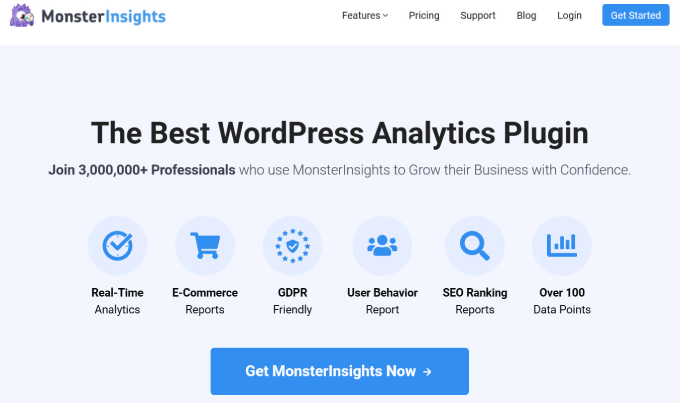
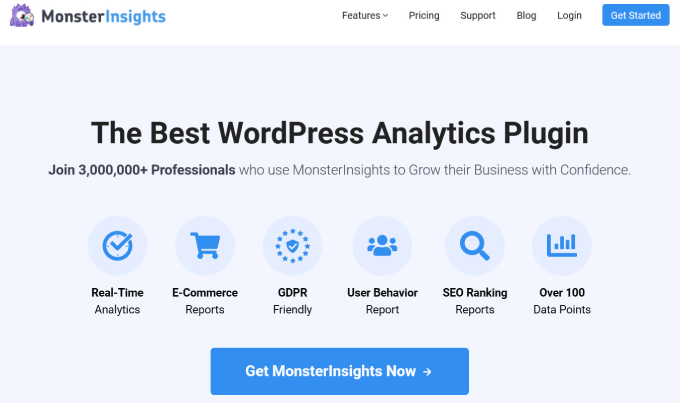
A primeira coisa que o senhor precisa fazer é instalar e ativar o plug-in MonsterInsights. Para obter mais detalhes, consulte nosso guia passo a passo sobre Como instalar um plug-in do WordPress.
Após a ativação, o plugin o orientará a conectar seu site WordPress à sua conta do Google Analytics. Se precisar de ajuda, consulte nosso guia passo a passo sobre como instalar o Google Analytics no WordPress.
Depois disso, o senhor pode visualizar os relatórios de tráfego do seu site visitando a página Insights ” Relatórios página.
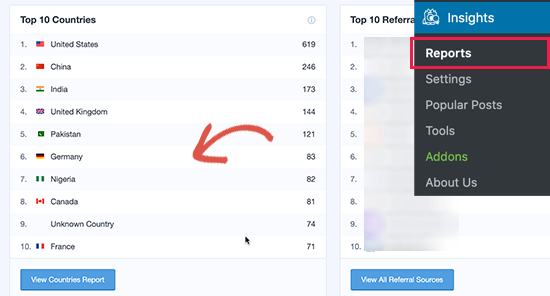
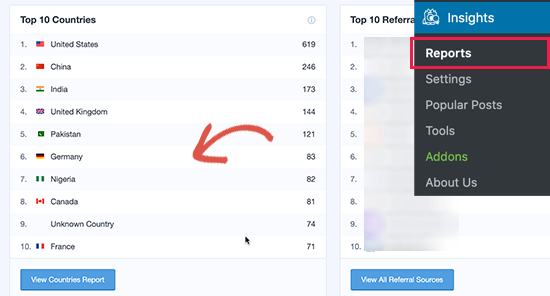
O senhor também pode visualizar esse relatório no Google Analytics.
Basta acessar Atributos do usuário ” Detalhes demográficos e veja o relatório dos principais países.
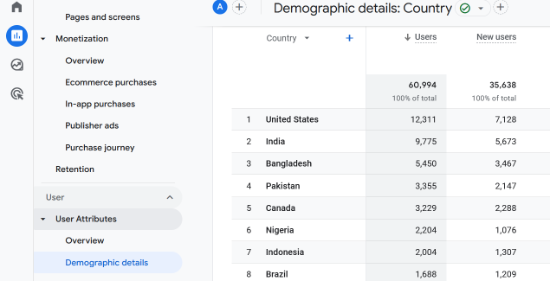
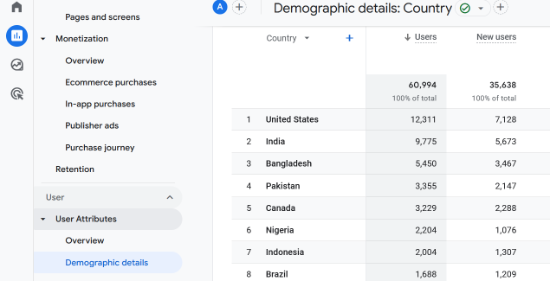
O senhor pode clicar em cada país para ver como os usuários desse país usaram seu website. Usando esses dados, o senhor pode ajustar suas estratégias para direcionar as regiões que não estão tendo um desempenho tão bom e encontrar mais maneiras de aumentar a receita dos locais que estão tendo um bom desempenho.
Usando o Geotargeting no WordPress e no WooCommerce com o OptinMonster
O uso mais comum do geotargeting é mostrar conteúdo personalizado aos seus usuários com base na localização deles.
É aqui que o OptinMonster entra em.
É o melhor software de otimização de conversão do mundo, pois ajuda o senhor a converter os visitantes que abandonam o site em clientes e assinantes.
Ele também vem equipado com regras de exibição incrivelmente poderosas, incluindo a segmentação geográfica para mostrar mensagens direcionadas em seu site.
Para obter mais detalhes, consulte nosso Análise do OptinMonster.
Primeiro, o senhor precisará se inscrever em um OptinMonster conta.
Observação: O senhor precisará de pelo menos o plano Growth para acessar os recursos do Goetargeting.
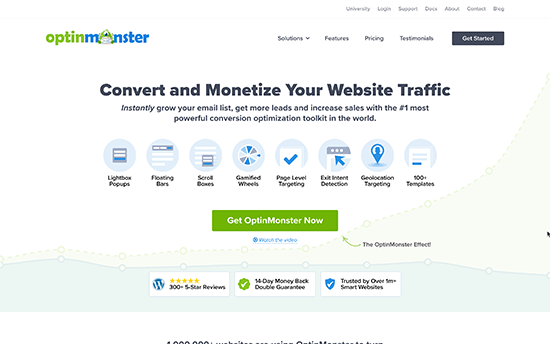
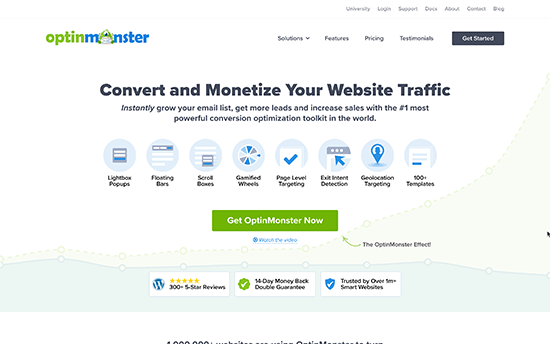
Depois de se inscrever, vá para seu site WordPress para instalar e ativar o OptinMonster plugin. Para obter mais detalhes, consulte nosso guia passo a passo sobre Como instalar um plug-in do WordPress.
Esse plugin funciona como um conector entre seu site WordPress e sua conta OptinMonster.
Após a ativação, o senhor precisa visitar o site OptinMonster ” Configurações e clique no botão “Connect existing account” (Conectar conta existente).
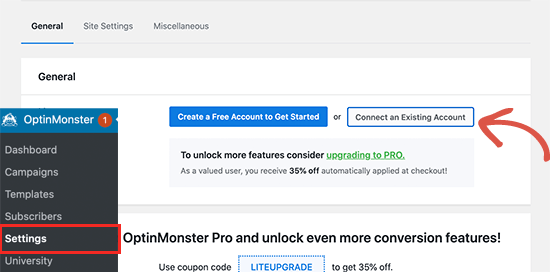
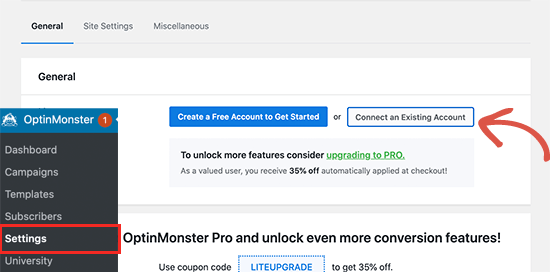
Isso abrirá um pop-up no qual o senhor poderá fazer login e conectar sua conta do site do WordPress para sua conta do OptinMonster.
Agora que seu site WordPress está conectado, o senhor está pronto para criar sua primeira campanha de segmentação geográfica. Vá para a seção OptinMonster ” Campanhas e clique no botão “Add New” (Adicionar novo).
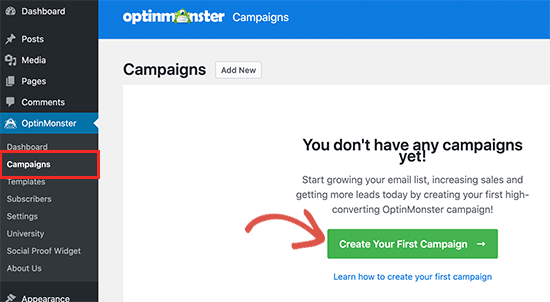
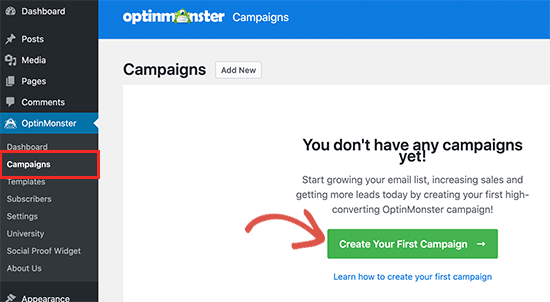
Primeiro, o senhor precisará escolher o tipo de campanha. O OptinMonster suporta popups lightbox, barras flutuantes, optins inline, tela cheia, slide-in e campanhas gamificadas.
Para o propósito deste tutorial, escolheremos uma campanha popup lightbox. Abaixo disso, o senhor pode selecionar um modelo de campanha clicando nele.
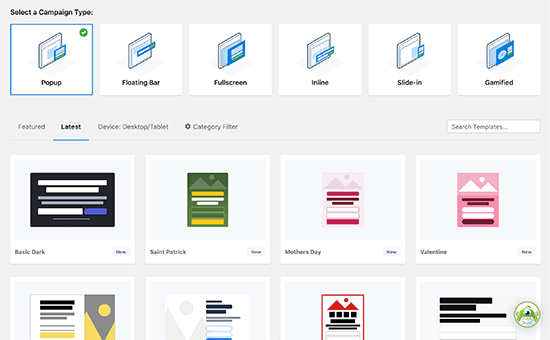
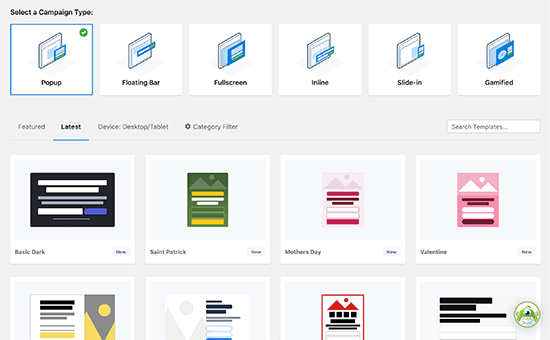
Em seguida, o senhor precisa digitar um nome para sua campanha.
Basta adicionar qualquer nome e clicar no botão “Start Building”.
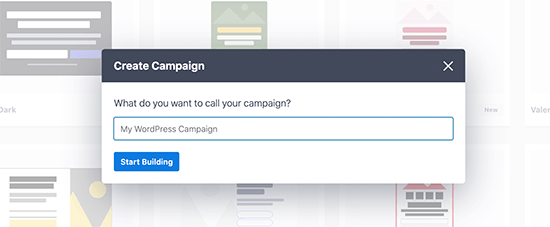
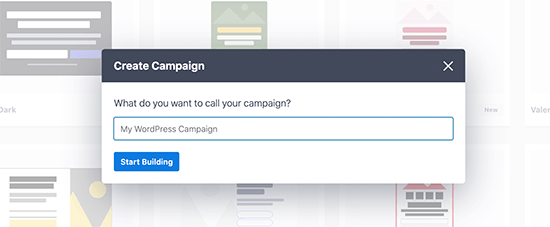
Isso abrirá a interface do construtor de campanhas do OptinMonster com uma visualização ao vivo de sua campanha no painel direito.
O senhor pode simplesmente apontar e clicar em qualquer item da visualização para editar, mover ou excluir. O senhor também pode adicionar novos elementos da coluna da esquerda, arrastando-os e soltando-os no modelo.
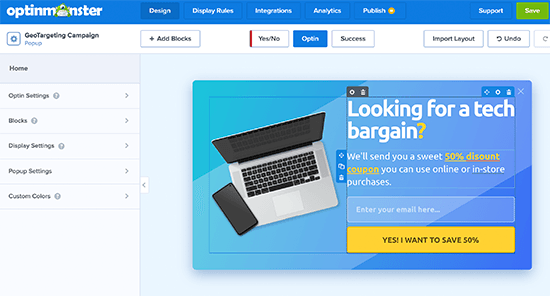
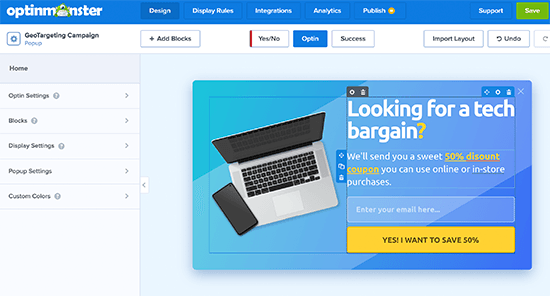
Vamos adicionar algumas mensagens personalizadas com segmentação geográfica a essa campanha. Para fazer isso, usaremos um recurso do OptinMonster chamado Smart Tag.
Basta clicar em uma área de texto ou adicionar um novo bloco de texto e, em seguida, na barra de ferramentas de texto, clicar no botão Smart Tag.
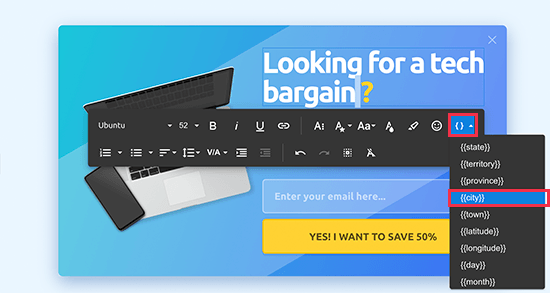
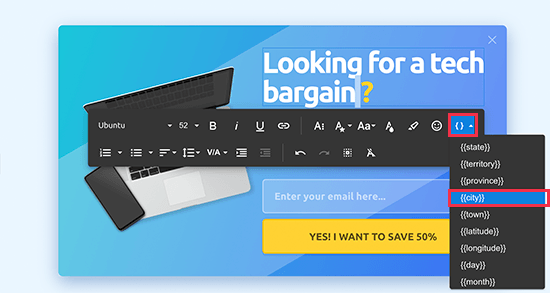
Ele mostrará uma lista de textos dinâmicos inteligentes que o senhor pode adicionar ao seu conteúdo.
Adicionaremos a tag inteligente {{city}} à nossa campanha. Essa tag detectará automaticamente a cidade do usuário e a exibirá no conteúdo da campanha.
Quando terminar de editar a campanha, o senhor pode passar para a guia “Display Rules” (Regras de exibição). É aqui que o senhor pode configurar quando mostrar sua campanha.
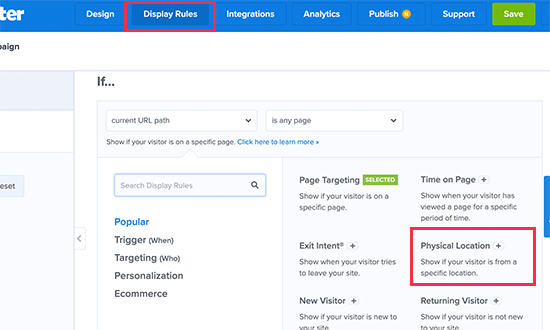
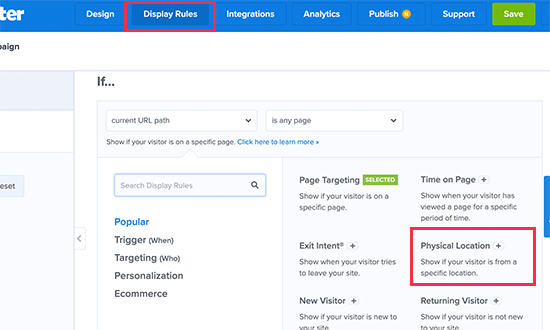
Em seguida, o senhor precisa criar um novo Ruleset e usar Physical location (Localização física) como a condição a ser verificada.
Depois disso, o senhor será solicitado a selecionar os critérios que deseja corresponder. Por exemplo, queremos mostrar essa campanha se a localização dos visitantes for na Flórida.
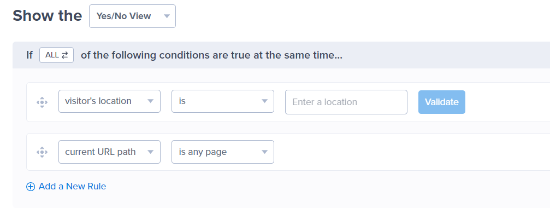
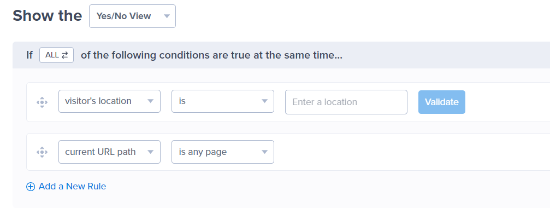
Basta clicar no botão “Validate” (Validar) para ter certeza de que sua condição está configurada corretamente.
Uma janela pop-up será aberta e o senhor precisará selecionar o local inserido. Basta clicar na designação.
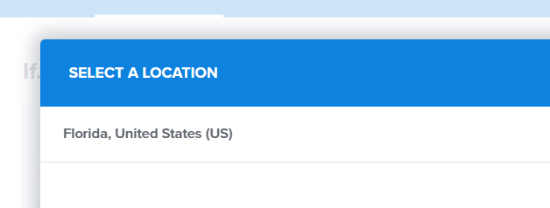
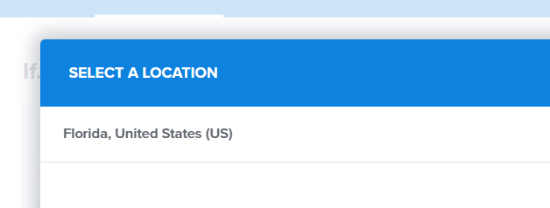
Depois disso, clique no botão “Done? Go to Actions” para continuar.
Em seguida, será perguntado qual visualização de campanha o senhor deseja mostrar e se deseja usar efeitos especiais.


Clique no botão “Done? Go To Summary” para continuar e salvar seu conjunto de regras.
Agora que tudo está configurado, o senhor pode mudar para a guia “Publish” (Publicar) para colocar sua campanha em funcionamento. Basta mudar o “Publish Status” (Status de publicação) de Draft (Rascunho) para Publish (Publicar) clicando nele.
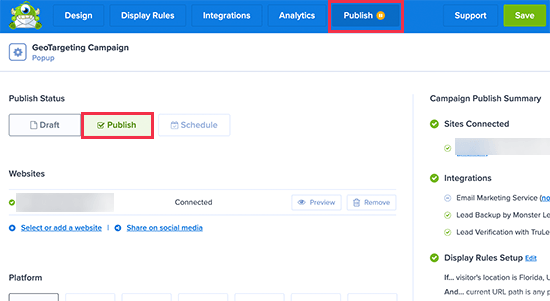
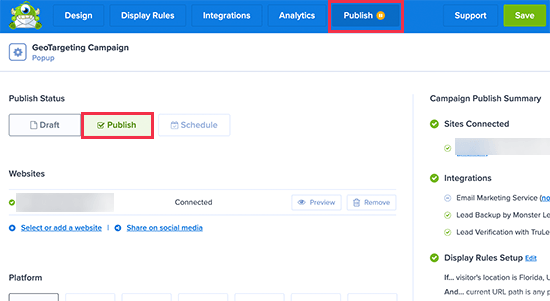
Não se esqueça de clicar no botão “Save” (Salvar) para armazenar as configurações da campanha e, em seguida, sair do construtor.
Depois disso, o senhor será redirecionado de volta ao seu site do WordPress, onde poderá configurar onde e quando deseja exibir a campanha.
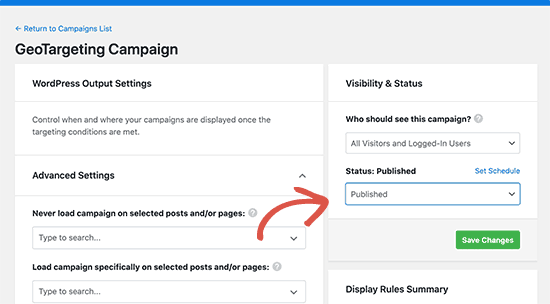
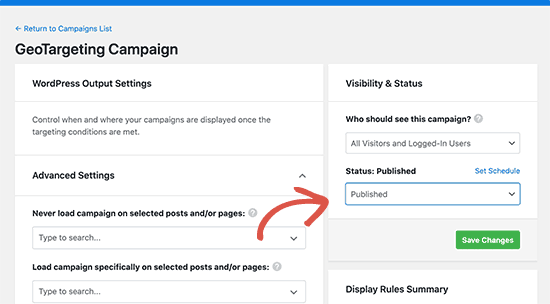
Basta definir o status de pendente para publicado e clicar no botão “Save Changes” (Salvar alterações) para lançar sua campanha.
Agora o senhor pode visitar seu blog do WordPress no modo incógnito para visualizar sua campanha. O senhor precisará estar no local que está segmentando para visualizar a campanha.
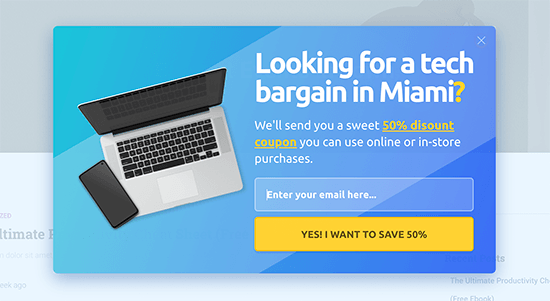
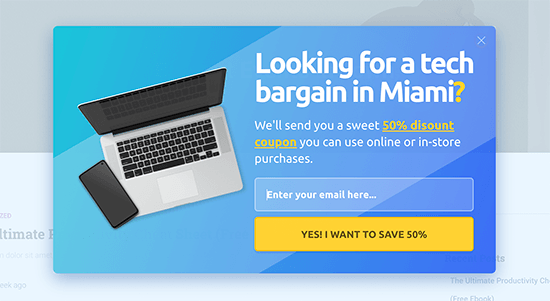
Se o senhor não estiver localizado nessa região, poderá conferir um serviço de VPN que tenha servidores localizados nessa região. Isso permitirá que o senhor imite o local que deseja segmentar com suas campanhas de segmentação geográfica.
Outras ideias de campanhas de segmentação geográfica para WordPress usando o OptinMonster
Uma barra de cabeçalho anunciando frete grátis com um cronômetro de contagem regressiva para acionar o efeito FOMO.
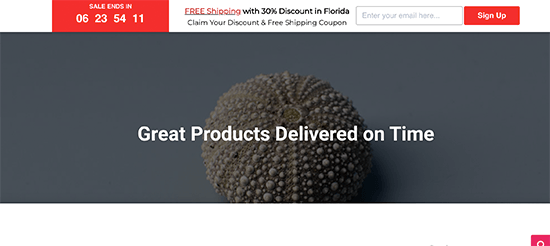
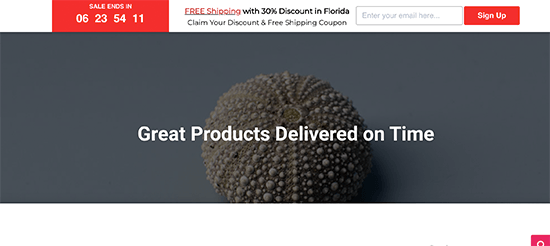
O senhor também pode usar uma mensagem deslizante direcionada aos usuários locais para solicitar um retorno de chamada da sua equipe de vendas.
Isso é especialmente útil para empresas em que os clientes usam chamadas telefônicas para marcar compromissos ou obter informações sobre um produto antes de fazer uma compra.
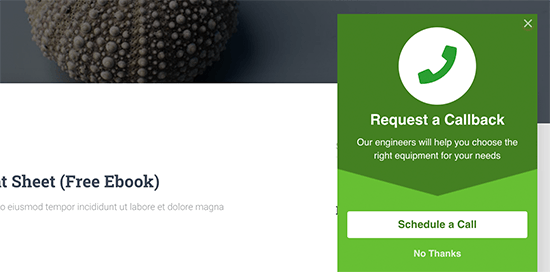
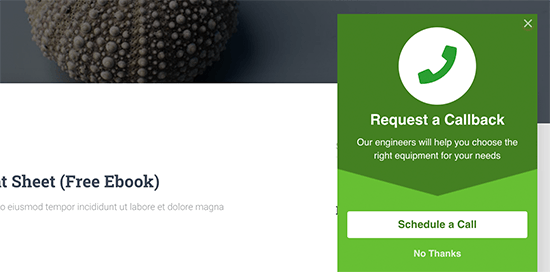
Aqui está um exemplo de uma campanha em linha para ajudar os usuários a descobrir conteúdo relevante para sua localização.
Diferente restaurantes e serviços de entrega de comida podem usar essa campanha para segmentar geograficamente os usuários e obter mais conversões.
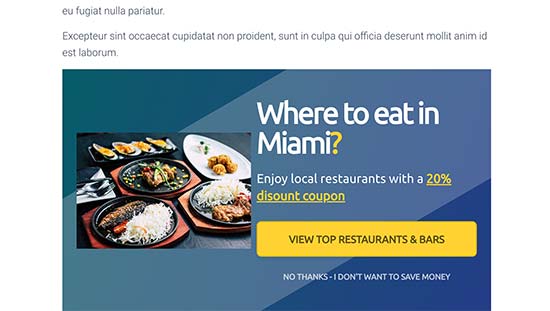
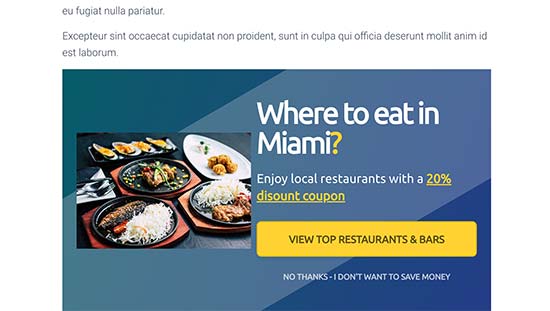
Uso de dados de geolocalização em formulários do WordPress
Os formulários ajudam o senhor a gerar leads, interagir com clientes e visitantes do site e expandir seus negócios. Usando dados de geolocalização, o senhor pode saber mais sobre seus clientes e oferecer a eles mais conteúdo local.
Para isso, o senhor precisará de WPForms. É o melhor plugin de criação de formulários do WordPress do mercado e permite que o senhor crie qualquer tipo de formulário que precisar.
Ele também vem com um complemento de geolocalização que ajuda a coletar informações de geolocalização dos usuários com envios de formulários.
Primeiro, o senhor precisa instalar e ativar o addon WPForms plugin. Para obter mais detalhes, consulte nosso guia passo a passo sobre Como instalar um plug-in do WordPress.
Após a ativação, o senhor precisa visitar o site WPForms ” Configurações para inserir sua chave de licença. O senhor pode encontrar essas informações em sua conta no site do WPForms.


Em seguida, o senhor precisa visitar o site WPForms ” Addons página.
A partir daí, o senhor precisa clicar no botão “Install Addon” (Instalar complemento) ao lado do complemento GeoLocation.
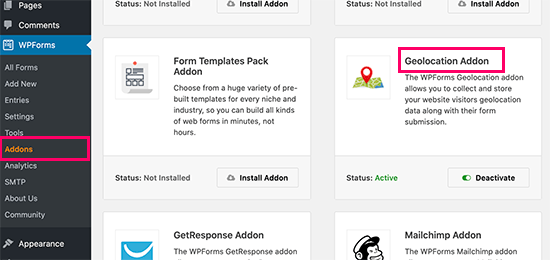
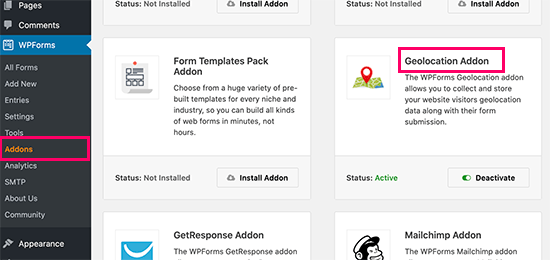
O WPForms agora buscará, instalará e ativará o complemento para o senhor.
Agora o senhor pode ir em frente e criar seu primeiro formulário visitando WPForms ” Adicionar novo O senhor começará digitando o nome do formulário e escolhendo o modelo. Para começar, o senhor digitará um nome para o formulário e escolherá um modelo.
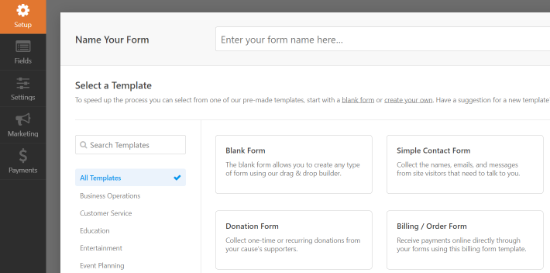
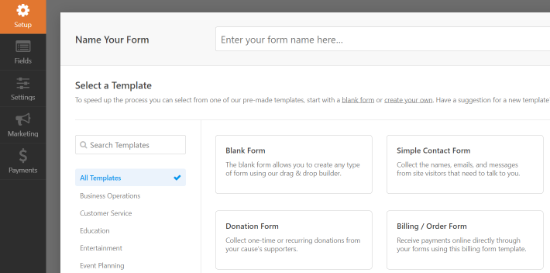
Um modelo é um ponto de partida que o senhor pode usar para criar formulários rapidamente. O senhor pode começar com um formulário de contato simples.
Clicar em um modelo abrirá a interface do construtor de formulários. À direita, o senhor verá campos de formulário pré-carregados com base no modelo escolhido.
O senhor também pode adicionar novos campos na coluna do lado esquerdo. Basta arrastá-los e soltá-los em qualquer lugar do modelo.
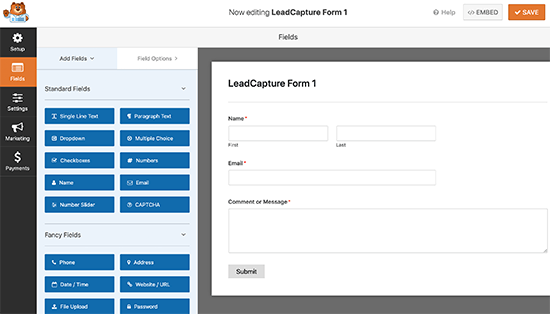
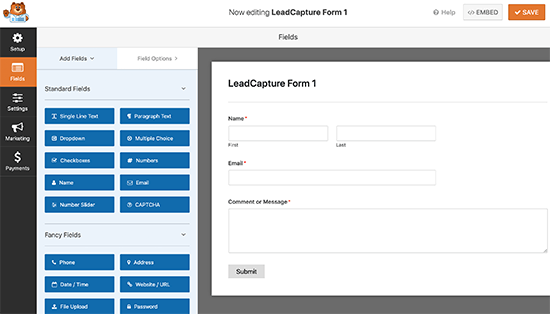
Em seguida, o senhor pode simplesmente clicar em qualquer campo para editá-lo, arrastar e soltar para movê-lo ou excluir qualquer campo do formulário.
Quando terminar, não se esqueça de clicar no botão “Save” (Salvar) para publicar o formulário.
Seu formulário está pronto. Para coletar dados de geolocalização, o senhor precisa adicionar o formulário ao seu site.
O WPForms facilita muito a adição de formulários em qualquer lugar do seu site. Basta editar o post, a página ou a área do widget onde deseja adicionar o formulário e clicar no botão (+) adicionar novo bloco.
Localize o bloco WPForms e adicione-o ao seu post.
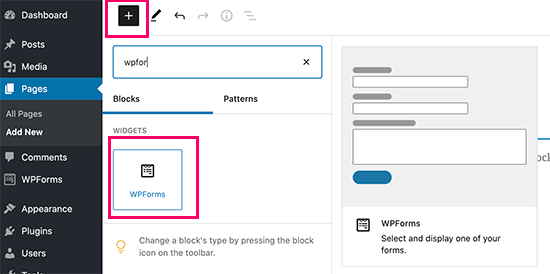
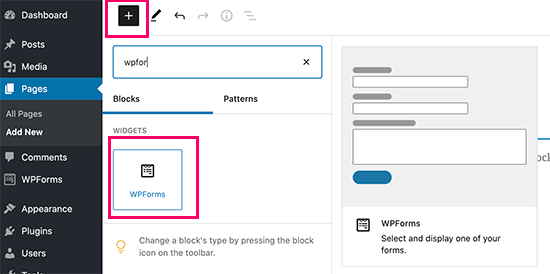
Nas configurações do bloco, basta selecionar o formulário que o senhor criou anteriormente. O WPForms carregará uma visualização ao vivo do seu formulário na seção editor de conteúdo. Agora o senhor pode salvar o post ou a página e ver o formulário em ação.
Visualização de dados de geolocalização para suas entradas de formulário
Depois de adicionar o formulário ao seu site, espere que ele colete algumas entradas de formulário ou vá em frente e adicione algumas entradas de teste por conta própria.
Depois disso, o senhor pode ir para a seção WPForms ” Entradas e clique no nome do formulário para visualizar as entradas. Na página de registros, clique no link “View” (Exibir) ao lado de qualquer registro para ver os detalhes.
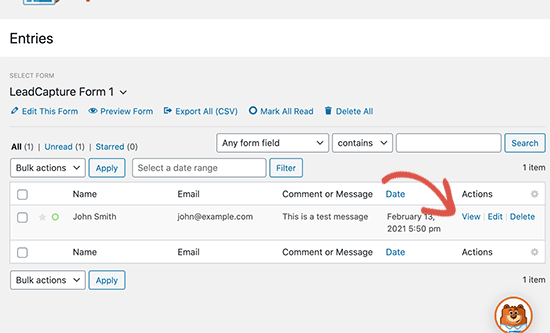
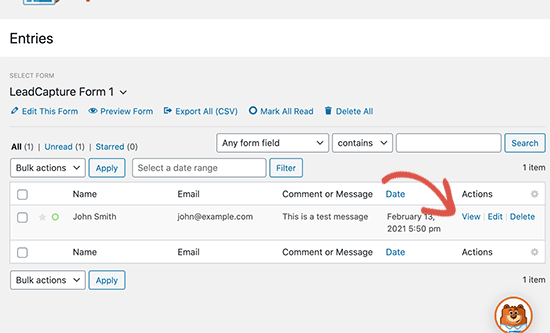
Na página de detalhes da entrada, o senhor verá uma caixa com a localização geográfica do usuário marcada no mapa.
Aqui está um exemplo de como será a aparência.
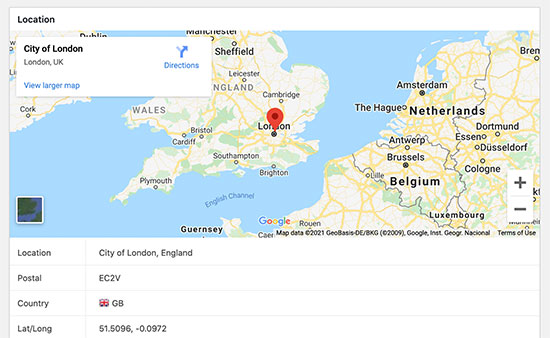
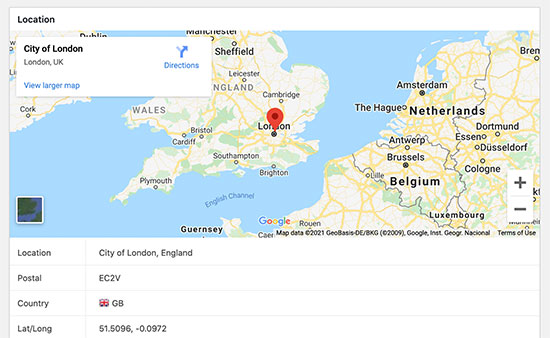
Uso de dados de geolocalização em seus formulários do WordPress
Os dados de geolocalização podem ser usados para expandir seus negócios. O senhor pode descobrir quais regiões estão demonstrando mais interesse em seus produtos, serviços ou site.
O senhor pode combinar esses dados com seus relatórios do Google Analytics para ver quais regiões não estão apresentando bom desempenho. Se a sua empresa atende a um público global, o senhor pode considerar a possibilidade de oferecer formulários nos idiomas locais.
Uso do GeoTargeting no WooCommerce
WooCommerce é o maior plataforma de comércio eletrônico do mundo que é executada sobre o WordPress. Ela vem com um recurso de geolocalização integrado que permite detectar a localização de um usuário e usá-la para exibir impostos e informações de envio.
Para esta seção, presumimos que o senhor já tenha configurado sua loja on-line. Caso contrário, siga nosso guia sobre como criar uma loja on-line para obter instruções passo a passo.
Depois disso, o senhor precisa visitar o site WooCommerce ” Configurações e role para baixo até a seção “General Options” (Opções gerais).
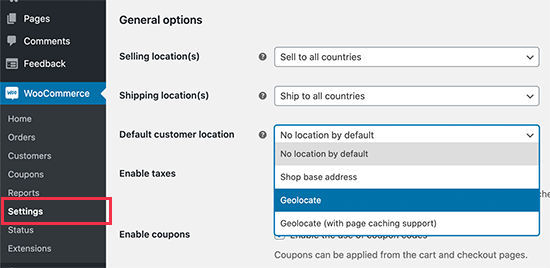
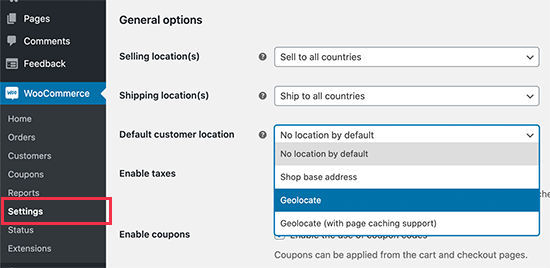
Aqui, o senhor pode selecionar os países ou regiões para os quais vende ou envia. O senhor também pode modificar a opção “Default customer location” (Localização padrão do cliente).
Por padrão, a geolocalização do WooCommerce assume a localização do cliente como “sem localização”. O senhor pode alterar isso para usar o endereço da sua loja ou usar o Geolocate para encontrar o país do cliente.
Observação: O recurso Geolocate só procurará o país do usuário usando seu endereço IP, e o WooCommerce usa uma integração de terceiros para obter essas informações.
O senhor também pode usar o Geolocate com suporte a cache de página. A desvantagem dessa opção é que os URLs de seus produtos mostrarão um v=XXXX string.
Não se esqueça de clicar no botão “Save Changes” (Salvar alterações) para armazenar suas configurações.
Em seguida, o senhor precisa mudar para a guia “Integrations” (Integrações) e verá uma opção em que será solicitado a fornecer uma chave de API do MaxMind.
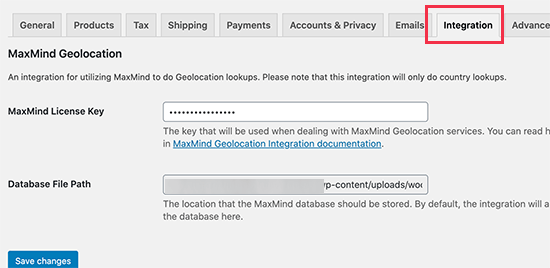
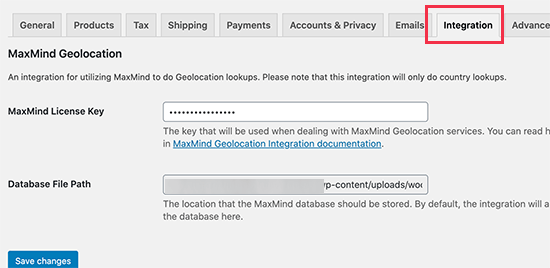
Esse serviço de terceiros procurará informações de GeoLocation para sua loja WooCommerce.
Agora, o senhor precisa se inscrever em um conta gratuita do MaxMind. Depois de concluir a inscrição, faça login no painel de controle da sua conta.
A partir daí, o senhor precisa clicar no botão Services ” Manage License Keys (Serviços ” Gerenciar chaves de licença) menu. Na página seguinte, clique no botão “Generate New License Key” (Gerar nova chave de licença).
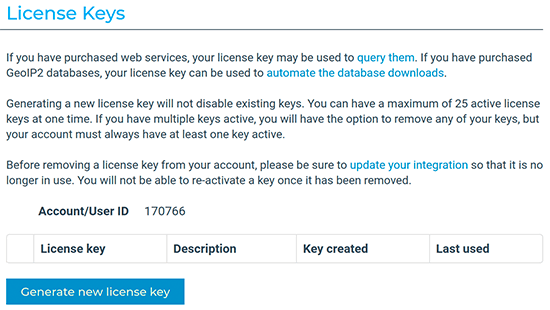
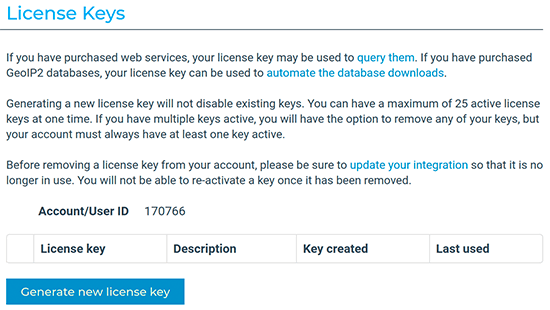
Depois disso, basta copiar a chave de API gerada e colá-la nas configurações do WooCommerce.
Não se esqueça de clicar no botão “Save Changes” (Salvar alterações) para armazenar suas configurações.
O WooCommerce agora começará a usar os dados do Geolocate para calcular impostos e custos de envio. No entanto, o senhor ainda precisará configurar as zonas de envio, os custos de envio e os impostos.
Esperamos que este artigo tenha ajudado o senhor a aprender como usar o GeoTargeting no WordPress para aumentar as vendas e melhorar a experiência do usuário. Talvez o senhor também queira ver nossa comprovada dicas para aumentar o tráfego do site e nossa comparação do melhores serviços de telefonia comercial para pequenas empresas.
Se o senhor gostou deste artigo, por favor, assine o nosso Canal do YouTube para ver tutoriais em vídeo sobre o WordPress. O senhor também pode nos encontrar em Twitter e Facebook.